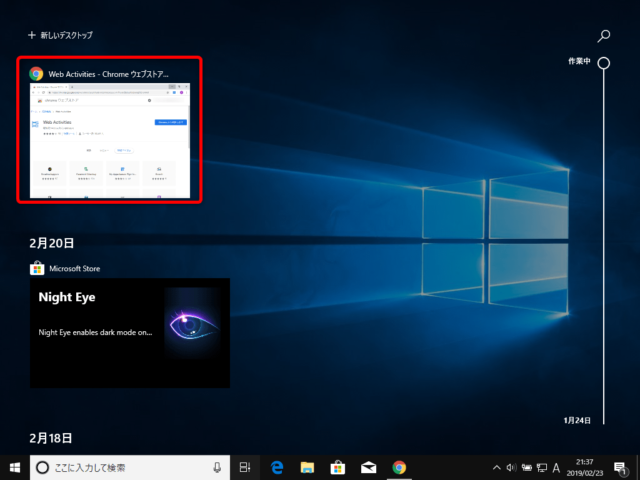Windows10のタイムライン機能に、Google Chromeの閲覧履歴を表示することのできる、Chromeの拡張機能「Web Activities」を使う方法です。
Google ChromeにWeb Activitiesをインストール
Windows10のタイムラインにGoogle Chromeの閲覧履歴を表示するためには、Google Chromeに「Web Activities」という拡張機能をインストールします。
上記のURLからアクセスし、「Chromeに追加」をクリックします。
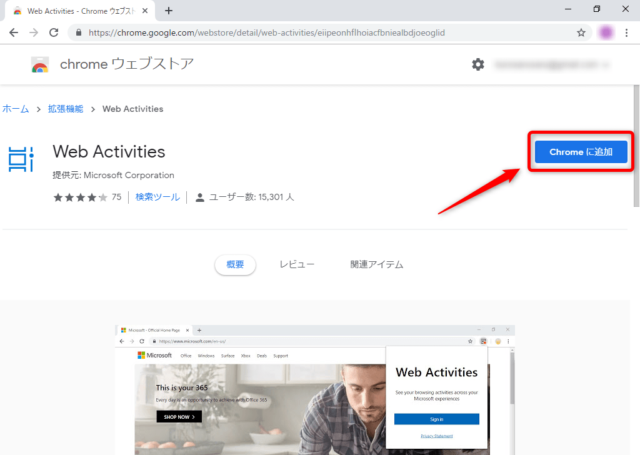
「拡張機能を追加」をクリックします。
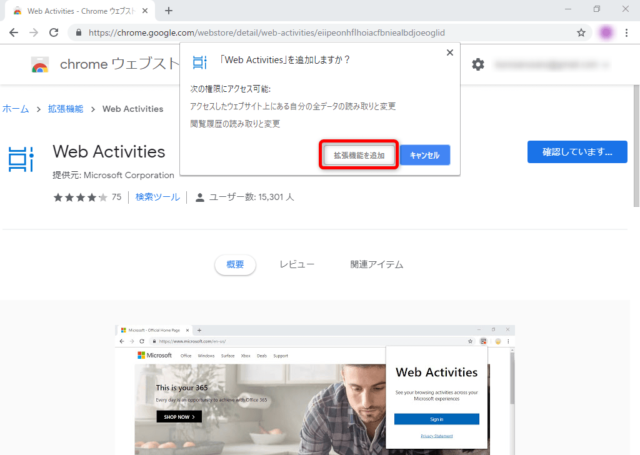
Chromeに拡張機能「Web Activities」がインストールされました。
「Web Activities」を有効にする
「Web Activities」を有効にするために、「Sign in」をクリックします。
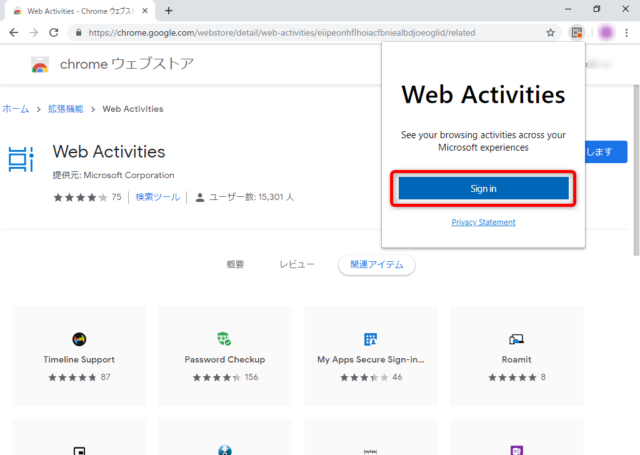
マイクロソフトアカウントにログインします。
マイクロソフトアカウントに登録しているメール等を入力し「次へ」をクリックします。
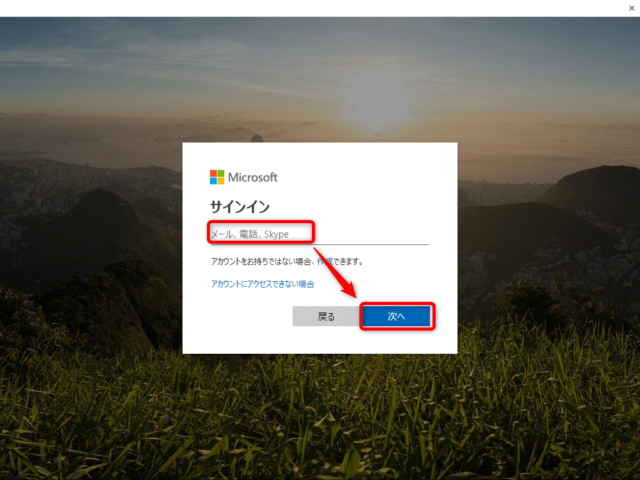
「パスワード」を入力し「サインイン」をクリックします。
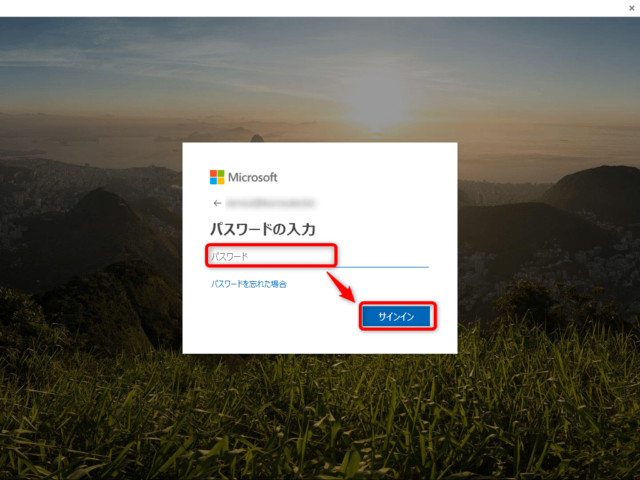
「はい」をクリックします。
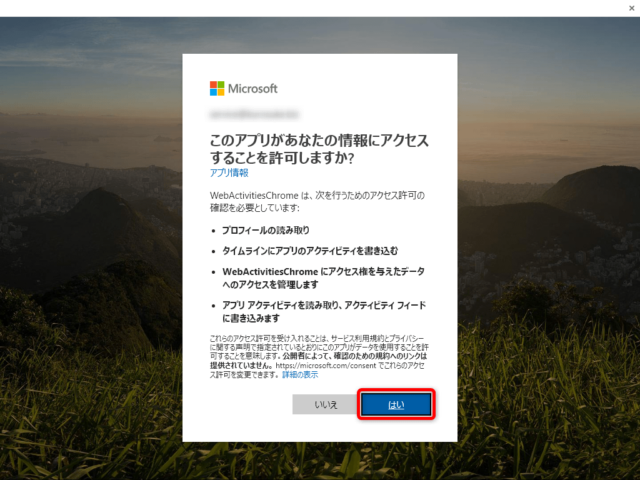
これで、設定完了です。
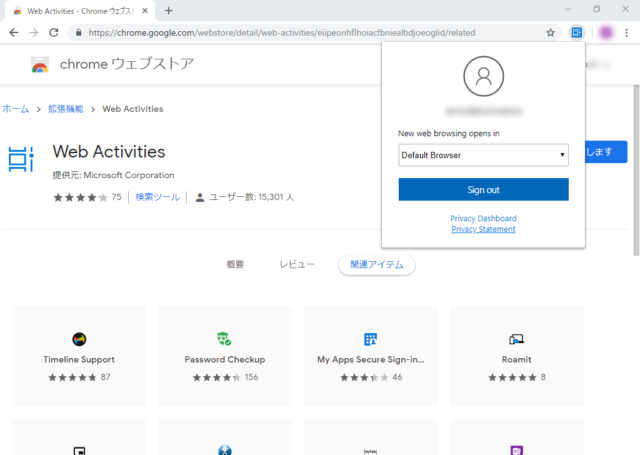
後は特に設定はいりません。
Windows10のタイムライン機能にGoogle Chromeの閲覧履歴が表示されるようになりました。